Тип урока: Объяснительно-демонстрационный с элементами практикума.
Цель урока:
Обучающая - Знакомство с понятиями файл, папка, ярлык, устройством папок и правилами создания объектов.
Развивающая – развитие пользовательских способностей учащихся по созданию объектов.
Воспитательная – воспитание здорового пользователя, внимательности.
Требования к знаниям и умениям:
Учащиеся должны знать:
Что такое файлы, папки
Устройство папок
Правила создания папок
Что такое ярлык
Назначение ярлыков
Правила создания ярлыков.
Учащиеся должны уметь:
Создавать файлы, папки
Создавать ярлыки
План урока:
1. Организационный - Оценка внешнего вида, приветствие, готовность класса и оборудования, цели занятия, мотивация учебной деятельности.
2. Рефлексия домашнего задания - Этап актуализации знаний “Мозговой штурм” – устный фронтальный опрос.
3. Проверка знаний фактического материала “Цифровой диктант” - Индивидуальный опрос в виде цифрового диктанта.
3. Теоретическая часть урока
4. Практическая работа учащихся
5. Ответы на вопросы учащихся
6. Итог урока
7. Домашнее задание
Ход урока
Организационный этап. (задача: подготовить нормальную внешнюю обстановку для работы на уроке и психологическая подготовка учащихся к общению и усвоению новых знаний)
- Здравствуйте дети, садитесь. Ребята, мы сейчас с вами изучаем раздел Операционная система. Повторим, что мы уже знаем.
Итак, рефлексия домашнего задания: Мозговой штурм.
1. На что делится программное обеспечение компьютера? (системные программы, прикладные программы, системы программирования).
2. Какая программа является главной в системных? (операционная).
3. Для чего предназначена операционная система?
4. С какими операционными системами вы знакомы?
5. В переводе с английского Windows – это…?
6. На какие виды делятся окна? (окна папок; диалоговые окна; окна приложений; окна справочной системы).
Хорошо, ребята! Молодцы. Это была разминка. А сейчас у нас Цифровой диктант. Сосредоточьтесь, нужно ваше внимание и мышление. Перед вами карточки, они подписаны. Я читаю высказывание, если вы считаете его истинным, молча ставите в карточке 1, если же нет - 0.
Высказывания:
1. Серый цвет команды строки меню означает, что эта команда в данный момент доступна. (0)
2. Операционная система Windows является графической операционной системой. (1)
3. При нажатии на кнопку Пуск Панели задач открывается Главное меню. (1)
4. При нажатии комбинации клавиш Alt+F4 произойдёт перезагрузка компьютера. (0).
5. Строка заголовка находится в нижней части окна. (0)
6. Команды строки меню во всех окнах одни и те же. (0)
7. На рабочем столе находятся все программы, которые установлены на компьютере. (0)
8. Значок свёрнутого окна отображается на Панели задач.(1)
Поменялись друг с другом карточками. Диктую правильные ответы. Те кто насчитал 1 минус или их нет вообще, ставят оценку «5», 2-3 минуса «4», 4-6 минусов – «3»
Андрей, собери, пожалуйста, работы.
А сейчас внимание на экран.
1. Что вы видите на экране?
2. Как вы различаете папки и файлы?
Вы знаете, что и программы и данные в компьютере хранятся на жестком диске в виде файлов. Их очень много. Очевидно, что если не навести порядок в их хранении, то нужную информацию найти практически невозможно или достаточно сложно. Нужна какая-то организация, а у всякой организации есть структура.
Ребята, сейчас я вам раздам файлы – это листочки с информацией; папки – это согнутые пополам листочки.
Найдите ответ на следующий вопрос: “Что уронил Алеша?” (Утюг)
(Пауза)
- Почему вы потратили так много времени на поиск ответа? (Листочки не подписаны, их много, надо их всех прочитать, найти ответ на заданный вопрос)
- Значит нужно навести порядок! А как это сделать? (Дать название каждому листочку (файлу), по которому можно определить содержание, распределить их на группы (по папкам), а полученные папки снова положить в большую папку).
Теперь ответьте на второй вопрос:
“Сколько килограмм картофеля собрали в течении дня?” (1650 кг)
Времени на поиск информации потратили меньше, значит порядок навели не зря.
Следовательно, какой вывод можно сделать? Информацию легче находить, если она расположена не хаотично, а упорядочено.
А можно ли это сделать на компьютере? А хотите научиться?
Тогда давайте запишем тему урока – “ Файлы, создание файловой структуры ”.
Файл – это основная структурная единица информации, с которой оперирует система Windows. Файл записывается на какое -либо запоминающее устройство и имеет конкретное имя, по которому его можно отличить от множества других файлов.
В файлах, на устройствах внешней памяти хранится всё программное обеспечение компьютера.
- Любому пользователю, работающему на компьютере, приходится иметь дело с файлами. Даже для того, чтобы поиграть в компьютерную игру, нужно узнать, в каком файле хранится её программа, суметь отыскать этот файл.
- Чтобы найти нужный файл, пользователю должно быть известно:
1. Какое имя файла
2. где хранится файл
- Практически во всех операционных системах имя файла составляется из двух частей, разделённых точкой.
Informatika.txt
- Слева от точки находится собственное имя файла (Informatika). Точка и следующая за ней часть имени называется расширением или типом файла (.txt).
- Имя файла может состоять из 255 символов как русского так и латинского алфавита. Все файлы имеют характеристики (атрибуты)
Размер (объем информации)
Тип (расшифровка того, как система Windows понимает расширение данного файла)
Время изменения (когда создан файл, или когда сделано последнее изменение).
Расширения .txt обычно обозначают текстовый файл
.DOC файл документа, .BMP и .GIF графические файлы, .MP3 и .WAV файлы звукозаписи, .AVI видео файл. Файлы, содержащие исполняемые компьютерные, имеют расширения .EXE и .COM.
На каждом носителе информации (гибком, жёстком или лазерном) может храниться большое количество. Порядок хранения файлов на диске определяется установленной файловой системой.
Файловая система – это система хранения файлов и организации каталогов. Существует два вида Файловых структур: простая (одноуровневая) и иерархическая (многоуровневая). Для дисков с небольшим количеством файлов удобно применять одноуровневую файловую систему, когда каталог (оглавление диска) представляет собой линейную последовательность имён файлов. Для отыскания файла на диске достаточно указать лишь имя файла.
Примером может служить следующий список:
|
№ |
Фамилия |
|
1 |
Александров |
|
2 |
Бородин |
|
3 |
Воронин |
|
4 |
Григорьев |
Если на диске хранятся сотни и тысячи файлов, то для удобства поиска файлы организуются в многоуровневую иерархическую файловую систему.
Начальный, корневой каталог содержит вложенные каталоги 1-го уровня, в свою очередь, в каждом из них бывают вложенные каталоги 2-го уровня и т.д. Необходимо отметить, что в каталогах всех уровней могут храниться файлы.
Пример многоуровневой файловой структуры - смотрите документ.
Для того, чтобы найти файл в многоуровневой файловой структуре необходимо указать путь к файлу. В путь к файлу входят записываемые через разделитель логическое имя диска и последовательность имён вложенных друг в друга каталогов.
Например, путь к файлу можно записать:
С:Школа №1Основные классы 7-ые классы7-аПетров
В операционной системе Windows вместо понятия «каталог» используется понятие «папка».
Папка – это объединение объектов.
Ребята, а в каком случае в одной папке могут храниться два файла с одинаковыми именами? (когда разные расширения)
Итак, приступаем к практической части урока. Теперь давайте конкретно выясним, что мы должны сделать за компьютером. Нам необходимо структурировать ту информацию, с которой мы работали за партами на компьютере.
Мы должны научиться создавать папки, задавать им названия, создавать, перемещать и переименовывать файлы. Также научиться удалять и восстанавливать файлы.
Все эти действия будем делать с помощью контекстного меню, которое появляется на экране нажатием правой кнопки мыши.
Перед вами инструкция к практической работе. Пользуйтесь по мере необходимости. – смотрите документ.
А теперь мы научимся удалять и восстанавливать файлы и папки.
Удалим файл Яблоко.
Восстановим его.
Удалим папку Математика.
Восстановим папку Математика.
Вывод: файл или папка восстанавливается на то же место (или по тому же адресу).
Итак, ребята, чему мы с вами научились?
- Пользоваться контекстным меню.
- Создавать папку.
- Создавать файл.
- Переименовывать файл и папки.
- Перемещать файлы и папки.
- Удалять и восстанавливать файлы и папки.
В тетрадях у вас ничего не записано, поэтому эту инструкцию вы забираете домой, приклеите её в свою тетрадь.
Давайте подведём итог: Информация хранится в компьютере в виде файлов. Очень важен порядок в расположении информации. Информация хранится в структурированном виде, обеспечивающем её быстрый поиск. Файловая система – это способ организации информации на жёстком диске компьютера.
Запишите домашнее задание: стр 88-101
В учебнике вы также можете найти другие способы создания, удаления, перемещения файлов и папок. Ознакомьтесь и на следующем уроке мы с вами попробуем это сделать.

 Получите свидетельство
Получите свидетельство Вход
Вход



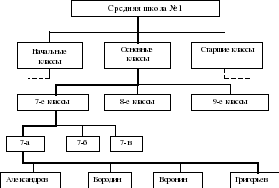









 Файл, создание файловой структуры (78 КB)
Файл, создание файловой структуры (78 КB)
 0
0 1184
1184 74
74 Нравится
0
Нравится
0


